Semitonos para imprimir DTF. Anteriormente te mostramos un tutorial para pasar una imagen a semitonos.
Ahora te compartimos un nuevo método en Photoshop que te puede ayudar.
Pon mucha atención.
Abre tu imagen en Photoshop.
Es muy importante que ya esté optimizada para impresión y en el tamaño real que la necesitas impresa.
Si no sabes cómo optimizar una imagen para impresión DTF, te recomendamos nuestro servicio para optimizar diseños.
Y en caso de que no sepas cómo modificar las dimensiones de tu diseño para imprimirlo en el tamaño que quieres, también puedes revisar el tutorial que hicimos.
Semitonos para imprimir DTF: instrucciones
Semitonos para imprimir DTF. Una vez que tienes abierto tu diseño, dirígete a Imagen > Duplicar y da clic en OK.
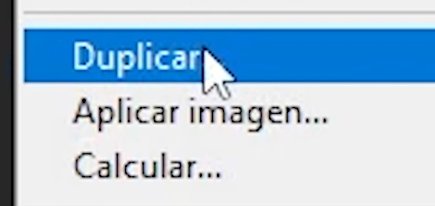
Ahora presiona CTRL + L.
Selecciona el gotero de negro y da clic en la parte más oscura o de negro total de tu diseño.
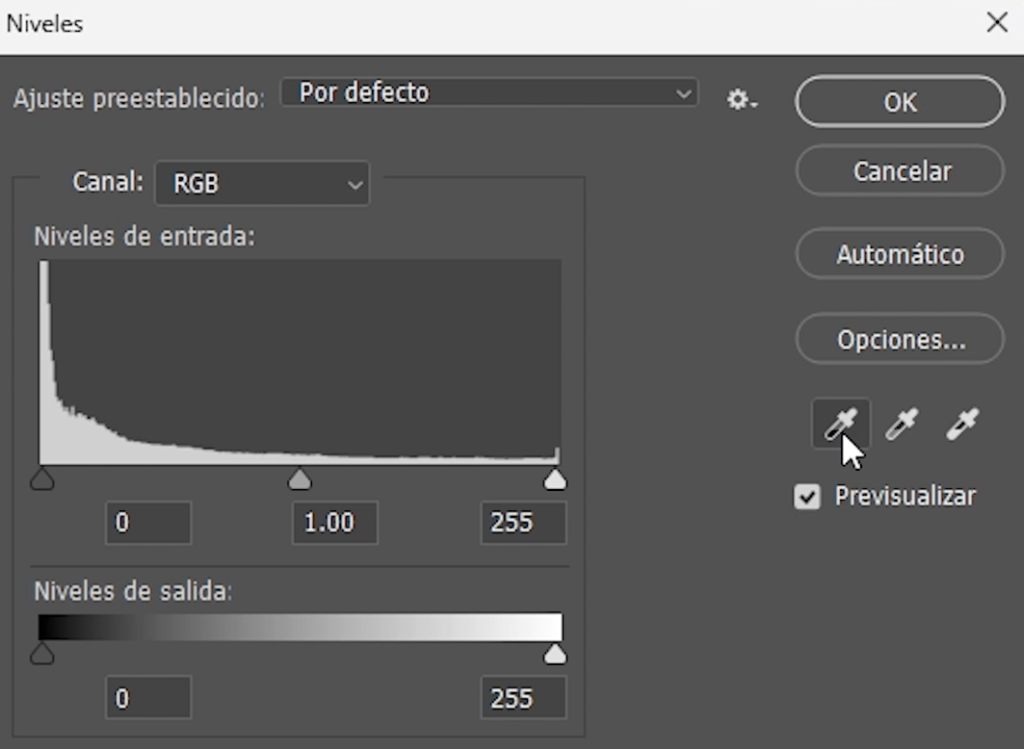
Ahora genera más contraste dándole un valor al negro de entre 15 y 25.
Ahora ve a Selección > Gama de colores.
Activa Muestreados.
Selecciona el gotero negro y da click en la zona más oscura o de negro total en tu diseño.
Elige Selección y mueve la Tolerancia hasta que en el previo empiecen a verse grises.
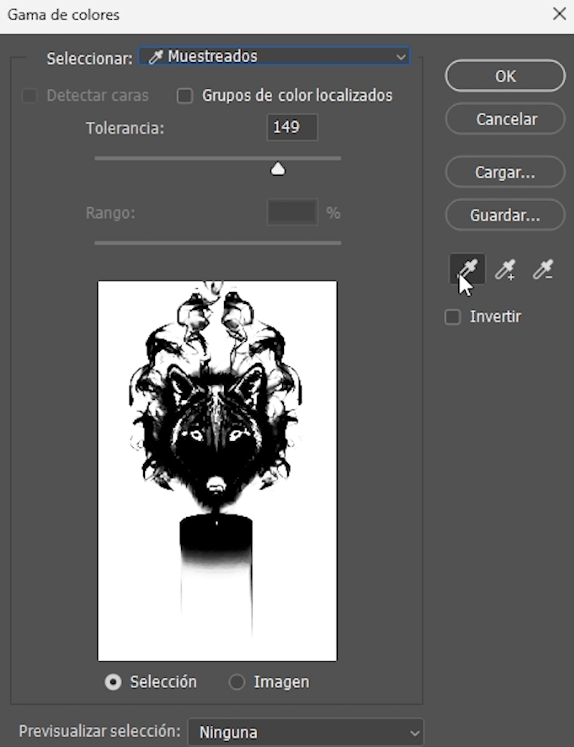
Ahora dirígete a Capa > Nueva capa de relleno > Color uniforme.
Y selecciona el color Negro.
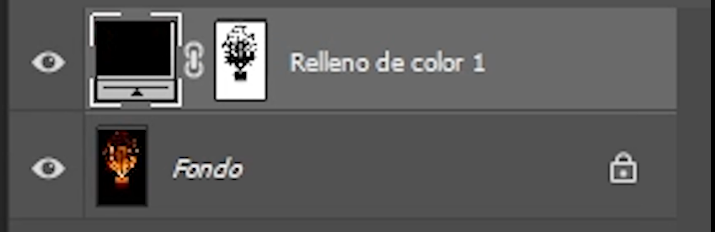
Selecciona la capa original y ve a Capa > Nueva capa de relleno > Color uniforme.
Elige color blanco.
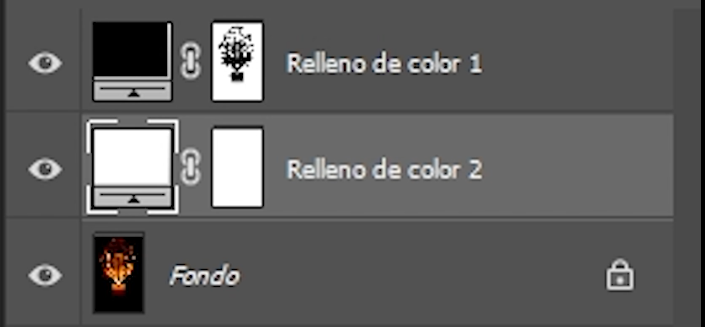
El siguiente paso es muy importante.
Dirígete a Capa > Nueva capa de ajuste > Niveles.
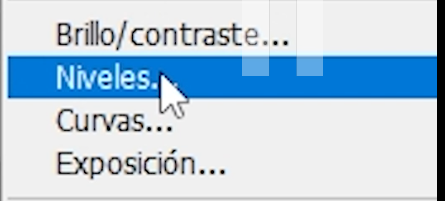
Asegúrate que esa capa esté hasta arriba.
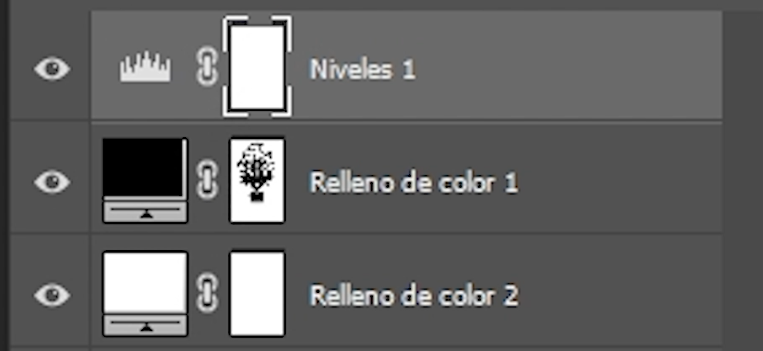
En la pestaña de propiedades, coloca un nivel de salida de 250 y presiona Enter.
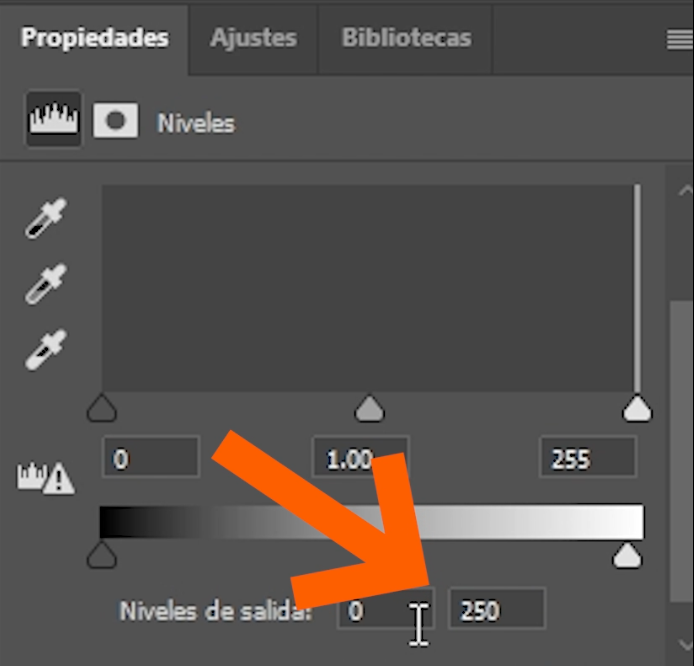
Ahora abre el menú de la pestaña de Capas y elige Acoplar imagen.
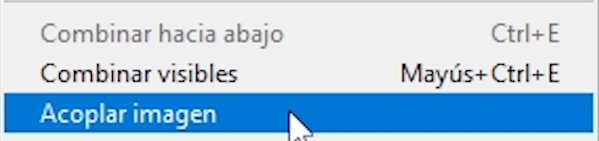
Es momento de crear los semitonos.
Abre Imagen > Modo > Escala de grises.
Nuevamente abre Imagen > Modo > Mapa de bits.
En salida: coloca 300; elige: pixeles por pulgada.
Método: trama de semitonos. Da clic en Ok.
Lineatura: 40; elige: líneas por pulgada; ángulo: 22.5; forma: redonda.
Otra vez abre Imagen > Modo > Mapa de bits.
Factor de tamaño: 1.
Quita el candado.
Elige la Herramienta de Mover.
Jala tu imagen en blanco y negro hacia la imagen original.
Puedes mantener presionado Shift para que se coloque en el lugar preciso.
Dirígete a la pestaña Canales.
Mantén presionado Control y da clic en el canal RGB.
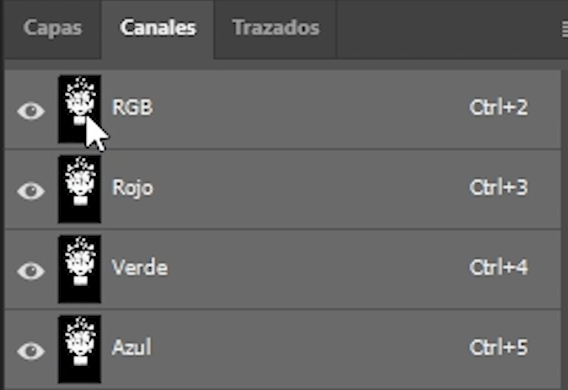
Regresa a la pestaña de capas; elige la capa original y da clic en el icono de Añadir máscara de capa.
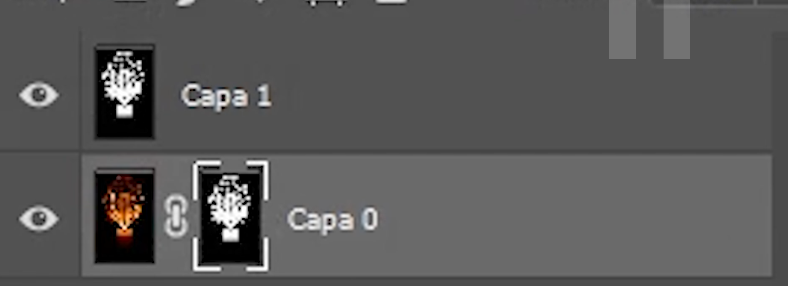
Esconde la capa de arriba.
Listo, ya tienes tu diseño en semitonos.
Confirma tu diseño creando una capa de color negro debajo.
Semitonos para imprimir DTF. Es momento de guardarlo.
Oculta la capa de color negro.
Dirígete a Imagen > Modo > Color CMYK.
Abre Archivo > Guardar Como > Tiff.
Nombra tu archivo y mándalo a imprimir.
Comparte este video para que podamos hacer la comparación impresa entre esta técnica y la primera que subimos, de esa manera podrás saber cuál es la que más te conviene.
Comenta este video si quieres que hagamos una acción de Photoshop de esta técnica para que puedas utilizarla de manera sencilla.
No olvides que contamos con impresión DTF de alta calidad; solicita una cotización ahora mismo.
Escríbenos y con gusto te atenderemos.

